Si vous vous intéressez aux maps parkour dans Minecraft, 100 Levels 2 pourrait capter votre attention. Inspirée par les cartes de Hielkemaps, cette carte propose une série de défis bien conçus qui peuvent être complétés en environ deux heures. Elle fait suite à la carte 100 Levels que l’auteur a publié l’année dernière.
La carte se distingue par ses 100 niveaux différents, chacun avec ses propres obstacles et particularités.
Les différents défis de 100 levels 2
Le Serpent
Le concept de “Snake Parkour” vous met sur une trajectoire qui se déplace comme un serpent. Le but est de sauter et de manœuvrer sans tomber.
La Montée de la Lave
Dans le défi “Lava Rising”, le joueur doit faire face à un niveau où la lave monte progressivement, ajoutant un aspect chronométré au défi.
Collecte d’Œil d’Ender
Dans certains niveaux, les joueurs doivent collecter des yeux d’ender pour progresser, ajoutant un élément de collecte à la carte.
Le Niveau du Warden
La présence du Warden ajoute une difficulté supplémentaire à certains niveaux, nécessitant une attention particulière.
Classement
Pour vous donner une idée de votre résultat, l’auteur a donné des notes en fonction du temps qu’il vous faut pour compléter la carte.
- ✮✮✮✮✮ : Moins d’une heure
- ✮✮✮✮ : Entre 1 et 1 heure et 30 minutes
- ✮✮✮ : Entre 1 heure 30 minutes et 2 heures 30 minutes
- ✮✮ : Entre 2 heures 30 minutes et 4 heures
- ✮ : Plus de 4 heures
Galerie
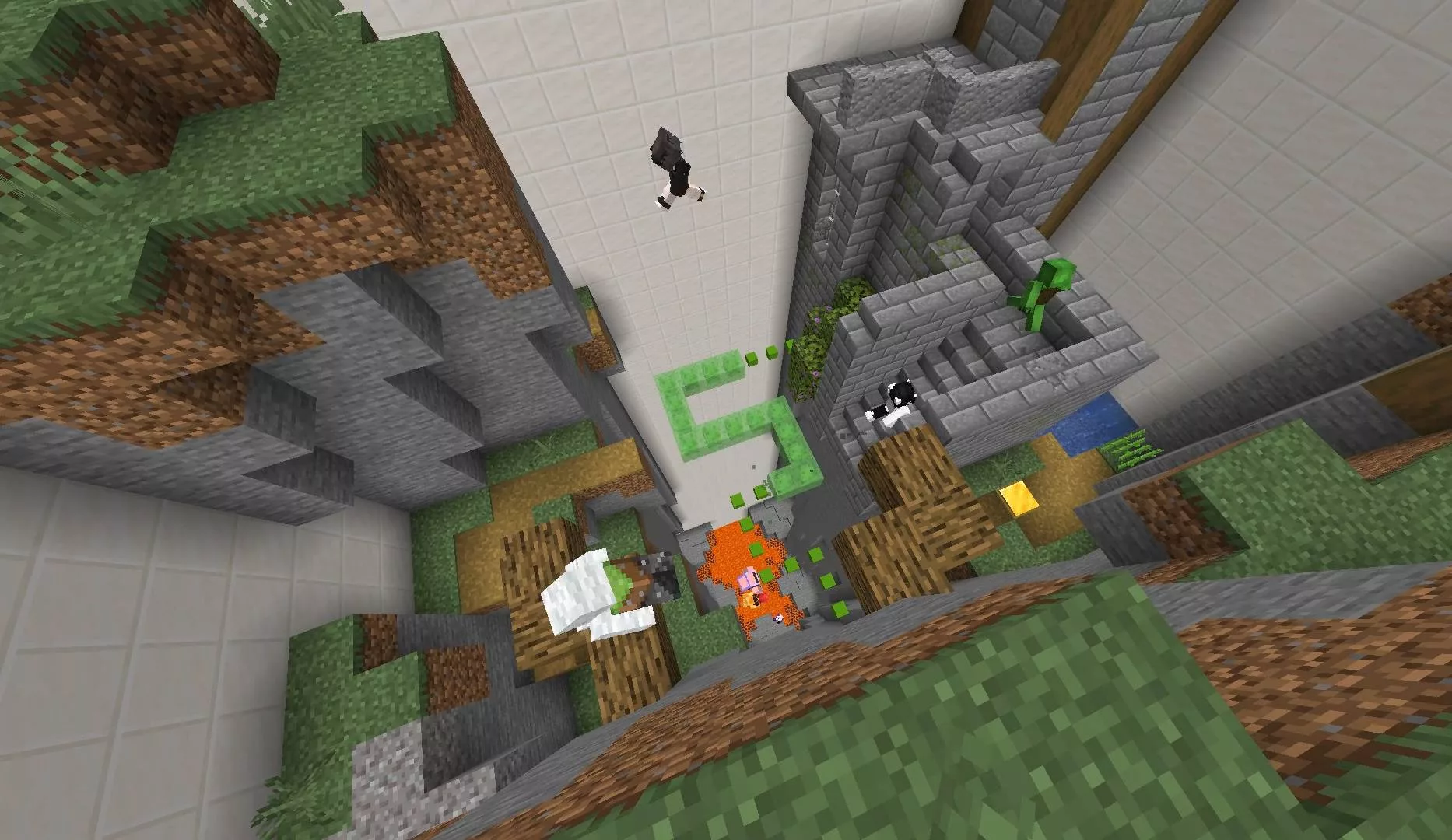
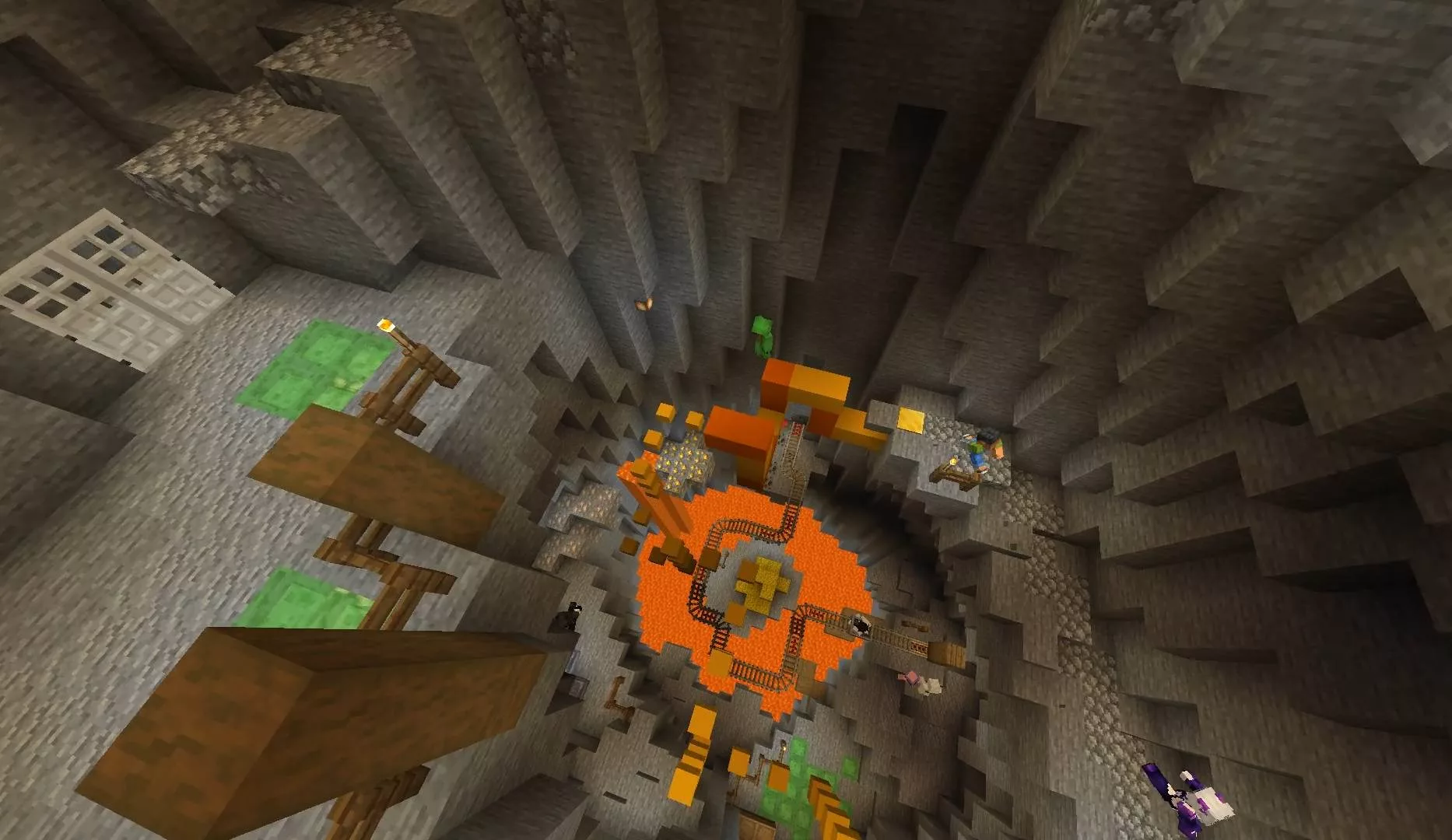
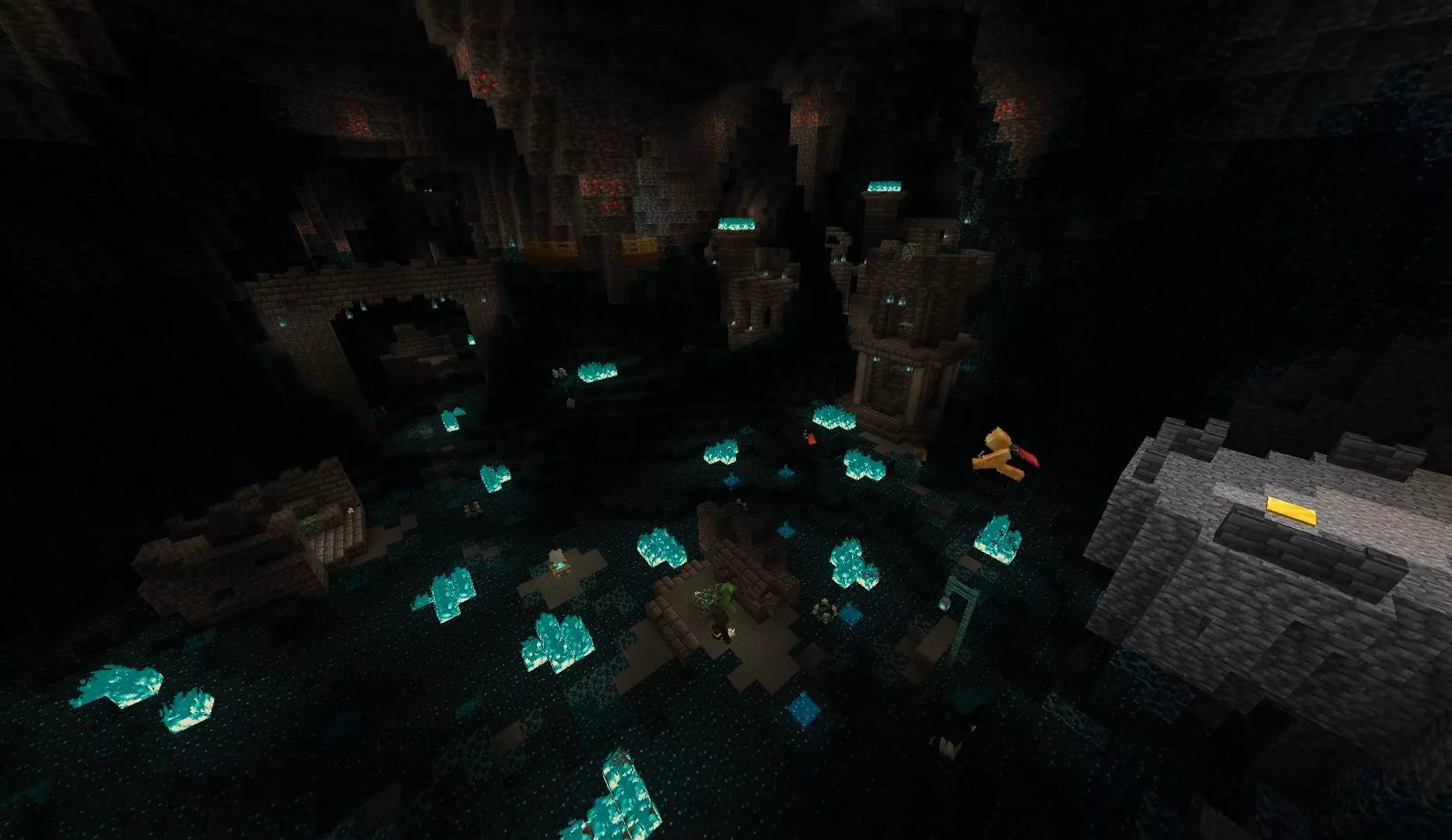
Informations
- Auteur de la carte : klue
- Versions Minecraft : 1.20.1
- Type de carte : Parkour
- Date de mise à jour : 29/08/2023
- Lien original : Minecraftmaps
Téléchargement de 100 Levels 2
Guide d’installation d’une carte sur Minecraft
Commencez par télécharger la carte puis trouvez votre dossier .minecraft :
• Windows : Allez dans le menu Démarrer, puis rendez-vous dans Exécuter. Sinon, faites Touche Windows + R. Ensuite, tapez %appdata% dans la barre de recherche, puis allez dans le dossier .minecraft.
• Linux : Appuyez en même temps sur ALT + F2. Vous devriez normalement avoir votre .minecraft.
Si vous ne le voyez pas, activez les dossiers cachés avec la combinaison CTRL + H.
• Mac : Votre dossier minecraft se trouve dans Utilisateur > Bibliothèque > Application Support. Si vous ne trouvez pas Application Support, faites Finder > Barre des menus : Aller + Maintenir ALT > Bibliothèque.
Ouvrez l’archive de la map, et transférez le dossier qui s’y trouve dans le dossier saves.
Lancez le jeu, et amusez-vous bien !
Si vous souhaitez plus de détails sur la procédure d’installation, consultez notre guide qui explique en détail comment installer une Map sur Minecraft

![[Map] 100 Levels 2 [1.20.1] 100 levels 2](https://www.minecraft-france.fr/wp-content/uploads/2023/08/100-levels-2.png)